
สารบัญ:
- เสบียง
- ขั้นตอนที่ 1: เวอร์ชันเขียงหั่นขนม
- ขั้นตอนที่ 2: เวอร์ชัน Bread-board - Schematic
- ขั้นตอนที่ 3: ติดตั้ง Arduino ใน Box Baseplate
- ขั้นตอนที่ 4: ติดตั้งสวิตช์โรตารีและทรานสดิวเซอร์แรงดันเข้ากับบอร์ดต้นแบบ
- ขั้นตอนที่ 5: ติดตั้งไฟ LED เข้ากับบอร์ดต้นแบบ
- ขั้นตอนที่ 6: ตัดรูที่ด้านหน้าของกล่อง
- ขั้นตอนที่ 7: ติดตั้ง Protoype Board ที่ด้านล่างของกล่องโดยใช้ Spacers
- ขั้นตอนที่ 8: แก้ไขขั้นสุดท้ายของแผงวงจรและบอร์ดแสดงผลบนแผ่นฐาน
- ขั้นตอนที่ 9: แผนภาพการเดินสายไฟสำหรับบอร์ดตามที่แสดง
- ขั้นตอนที่ 10: ตรวจสอบขั้นสุดท้ายและปิดกล่อง
- ผู้เขียน John Day [email protected].
- Public 2024-01-30 13:03.
- แก้ไขล่าสุด 2025-01-23 15:12.

โครงการนี้เป็นงานสร้างต้นแบบสำหรับ Ventilator Crowd ซึ่งเป็นเครื่องช่วยหายใจที่มาจากฝูงชน
เว็บไซต์สาธารณะสำหรับโครงการนี้อยู่ที่นี่:
มีการแบ่งปันที่นี่เพื่อให้ผู้อื่นสามารถต่อยอดจากงานปัจจุบันของเรา เพื่อเรียนรู้เกี่ยวกับตัวควบคุมเหล่านี้ และเพื่อทำความเข้าใจสิ่งที่เรากำลังทำ โปรดทราบว่าโครงการนี้ยังไม่ผ่านการทดสอบและไม่มีการอนุมัติสำหรับการใช้ทางการแพทย์ ดังนั้นตัวควบคุมนี้จะต้องไม่ถูกใช้เพื่อวัตถุประสงค์ทางการแพทย์หรือความปลอดภัยใดๆ ในรูปแบบนี้มีวัตถุประสงค์เพื่อเป็นแหล่งข้อมูลการเรียนรู้ไม่ใช่รายการเครื่องมือแพทย์
คอนโทรลเลอร์นี้มีจุดประสงค์เพื่อเป็นตัวควบคุมหลักสำหรับการออกแบบเครื่องช่วยหายใจสำรองของเราจำนวนหนึ่ง เวอร์ชันสาธิต 'bench-test' ขับเคลื่อนเซอร์โว 9g ขนาดเล็ก - ง่ายต่อการสาธิตพฤติกรรมการควบคุม หน่วยต้นแบบที่สมบูรณ์จะส่งสัญญาณ PWM ซึ่งเราสามารถใช้เป็นอินพุตสำหรับแอคทูเอเตอร์เชิงกลประเภทอื่นได้ การปรับซอฟต์แวร์ให้ทำงานด้วยสเต็ปเปอร์มอเตอร์นั้นค่อนข้างง่าย
เสบียง
1. Arduino Uno SMD R3
2. Serial 2004 20x4 โมดูลจอแสดงผล LCD
3. KY-040 เครื่องเข้ารหัสแบบหมุน
4. NXP IC, เซ็นเซอร์ความดัน MPX5010DP
5. ไฟ LED 2 ดวง - สีเขียว 1 ดวง สีแดง 1 ดวง (หรือสีตัดกันอื่นๆ)
6. บอร์ดต้นแบบที่บัดกรีได้ (ประมาณ 90x70 มม.)
7. ตู้โครงการพลาสติกอิเล็กทรอนิกส์ 220 x 150 x 64mm
8. สลักเกลียว M3 น็อตและขาตั้งสำหรับแผงยึด
9. 2 x 200 โอห์ม ตัวต้านทานจำกัดกระแสสำหรับ LEDs
10. 1 x 10k ohm, ตัวต้านทานแบบดึงขึ้นสำหรับสวิตช์แบบหมุน
ขั้นตอนที่ 1: เวอร์ชันเขียงหั่นขนม

นี่คือคอนโทรลเลอร์รุ่น bread-board พื้นฐาน - ก่อนเพิ่มทรานสดิวเซอร์วัดแรงดันและก่อนชกมวย
ขั้นตอนที่ 2: เวอร์ชัน Bread-board - Schematic
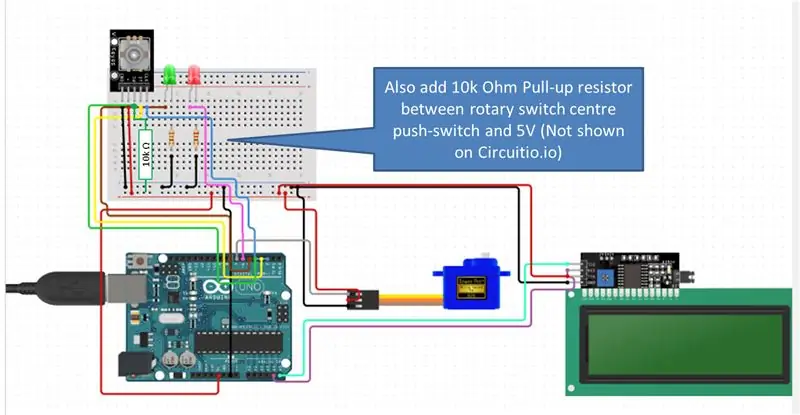
นี่คือแผนผังสำหรับรุ่น bread-board เวอร์ชันที่ชัดเจนขึ้นสามารถ sccessed ผ่านลิงค์นี้ แต่โปรดทราบว่าสวิตช์กดกลางแบบโรตารี่ต้องการตัวต้านทานแบบดึงขึ้น 10k ohm เพิ่มเติมที่ไม่แสดงบน circuito:
www.circuito.io/app?components=512, 9590, 95…
เวอร์ชันนี้แสดงการขับเซอร์โว - ซึ่งทำหน้าที่เป็นการสาธิตภาพที่เหมาะสมสำหรับการทดสอบบนโต๊ะ แน่นอนว่ายังไม่เพียงพอที่จะขับเคลื่อนกลไกการทำงานของเครื่องช่วยหายใจจริง แต่ช่วยให้การดำเนินการที่คาดหวังนั้นมองเห็นได้สำหรับการทดสอบบนโต๊ะ
ขั้นตอนที่ 3: ติดตั้ง Arduino ใน Box Baseplate


การติดตั้ง Arduino บนแผ่นฐานกล่องจะทำให้ 'สะอาด' และเรียบร้อยที่ด้านหน้าของกล่อง ฉันเดาว่ามันดำเนินไปโดยไม่บอก แต่อย่าทำผิดพลาดในการทำเครื่องหมายและเจาะ 4 รู ให้ทำเครื่องหมายตำแหน่งทั่วไปของ Arduino ทำเครื่องหมายและเจาะรูหนึ่งรู จากนั้นใส่โบลต์ วาง Arduino บนโบลต์ จากนั้นทำเครื่องหมายและเจาะตำแหน่งโบลต์ที่สอง ทำซ้ำสำหรับสลักเกลียว 2 อันสุดท้ายเพื่อให้ทุกอย่างอยู่ในแนวเดียวกัน
ขั้นตอนที่ 4: ติดตั้งสวิตช์โรตารีและทรานสดิวเซอร์แรงดันเข้ากับบอร์ดต้นแบบ


ไม่เหมาะที่จะมีส่วนประกอบทั้งสองด้านของบอร์ดต้นแบบ แต่ในกรณีนี้มีตัวเลือกน้อย ความสูงในแนวตั้งของทรานสดิวเซอร์แรงดันเกือบจะเท่ากับสวิตช์แบบหมุน หากส่วนประกอบทั้งสองอยู่ด้านเดียวกันของบอร์ด เพลากลางของตัวควบคุมแบบโรตารี่จะไม่ยื่นออกไปทางด้านหน้าของกล่อง
ในกรณีนี้ เราติดตั้งสวิตช์โรตารี่ที่ด้านหนึ่งของบอร์ดและทรานสดิวเซอร์แรงดันที่อีกด้านหนึ่ง
ขั้นตอนที่ 5: ติดตั้งไฟ LED เข้ากับบอร์ดต้นแบบ


ไฟ LED ใช้เพื่อระบุรอบการหายใจเข้าและออก สิ่งเหล่านี้จำเป็นต้องมองเห็นได้ผ่านด้านหน้าของกล่อง ดังนั้นจึงต้องอยู่ด้านเดียวกับบอร์ดต้นแบบกับตัวควบคุมแบบโรตารี่
ขั้นตอนที่ 6: ตัดรูที่ด้านหน้าของกล่อง
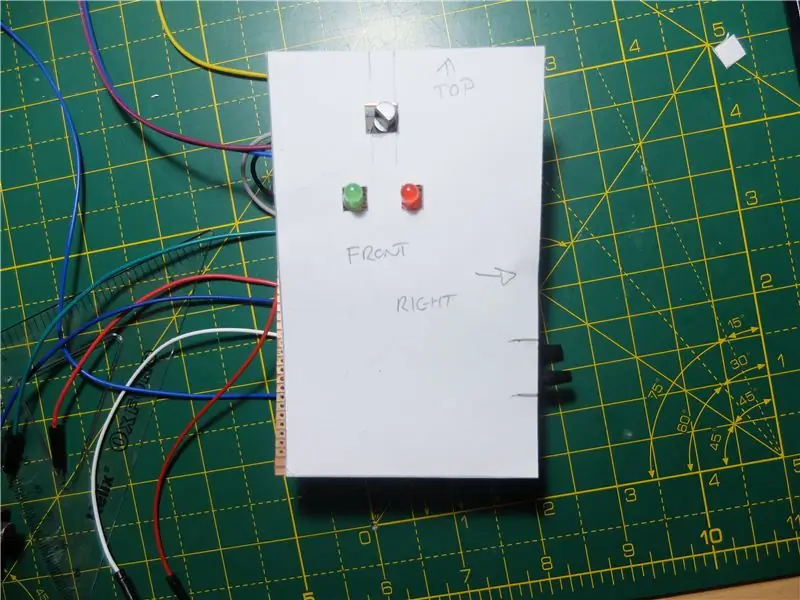

นี่เป็นขั้นตอนที่อาจเกิดข้อผิดพลาดได้ง่ายซึ่งอาจส่งผลให้กล่องเสียหาย หรือจอแสดงผลและส่วนควบคุมไม่สอดคล้องกัน ใช้ความระมัดระวังอย่างยิ่งในการวัดขนาดกล่องและทำเครื่องหมายสี่เหลี่ยมจัตุรัสที่ตัดจอแสดงผลไว้ที่ด้านข้างของกล่อง ตรวจสอบว่ามีพื้นที่ว่างรอบๆ รูเพียงพอสำหรับแผงแสดงผลให้พอดี โดยสังเกตว่าแผงวงจรสำหรับจอแสดงผลนั้นใหญ่กว่าตัวจอแสดงผลหลายมิลลิเมตร
เป็นความคิดที่ดีที่จะตัดแม่แบบกระดาษสำหรับทุกรูที่ต้องตัด เพื่อให้แน่ใจว่าพอดี ข้อผิดพลาดทั่วไปอีกประการหนึ่งคือการตัดรู 'กลับไปด้านหน้า' อันเป็นผลมาจากการวางแนวของส่วนประกอบต่างๆ ที่สับสน ทำเครื่องหมายเทมเพลตของคุณให้หันไปข้างหน้าหรือข้างหลังให้ชัดเจน และสังเกตด้านซ้ายและขวาตามที่แสดงในภาพนี้
ขั้นตอนที่ 7: ติดตั้ง Protoype Board ที่ด้านล่างของกล่องโดยใช้ Spacers


แม้ว่าการติดจอแสดงผลและแผงวงจรไว้ที่ด้านหน้าของกล่องจะง่ายกว่า แต่ก็มีข้อเสียสองประการ ประการแรกมันทำให้ด้านหน้าของกล่องน่าเกลียด วิธีการที่แสดงในที่นี้ส่งผลให้ไม่มีสกรูที่ด้านหน้าของกล่อง ซึ่งเป็นการออกแบบที่ 'สะอาด' มาก ประการที่สอง วิธีนี้ทำให้การประกอบและเดินสายง่ายขึ้น ส่วนประกอบทั้งหมดสามารถประกอบเข้ากับด้านล่างของเคสได้ จากนั้นจึงวางด้านหน้าด้านหน้าไว้บนฐาน การติดตั้งส่วนประกอบเข้ากับด้านหน้าของกล่องอาจทำได้ยาก เนื่องจากมีข้อจำกัดด้านพื้นที่เนื่องจากด้านข้างกล่อง
คำถามคือ.. จะเจาะรูที่ด้านล่างของกล่องอย่างไรเพื่อที่เมื่อประกอบทุกอย่างแล้วจึงเข้าแถวกันหมด? วิธีที่ฉันชอบคือ: แก้ไขบอร์ดแสดงผลและแผงวงจรที่ด้านหน้าของกล่องโดยใช้เทป วาง 'blu-Tac' หรือวัสดุ 'โป๊ว' แบบถอดได้อื่นๆ ในตำแหน่งที่คุณคิดว่าจะยึดขาไว้ ปิดกล่อง - และขาจะพิมพ์ลงในผงสำหรับอุดรูในตำแหน่งที่ถูกต้อง ใช้เครื่องหมายเหล่านี้เพื่อเจาะและสลักขาของจอแสดงผลและแผงวงจร
ขั้นตอนที่ 8: แก้ไขขั้นสุดท้ายของแผงวงจรและบอร์ดแสดงผลบนแผ่นฐาน


สองภาพนี้แสดงบอร์ดแสดงผลและแผงวงจรที่ติดตั้งอยู่ที่แผ่นหลังของกล่อง ณ จุดนี้ การเดินสายขั้นสุดท้ายสามารถเสร็จสิ้นและตรวจสอบได้
ขั้นตอนที่ 9: แผนภาพการเดินสายไฟสำหรับบอร์ดตามที่แสดง
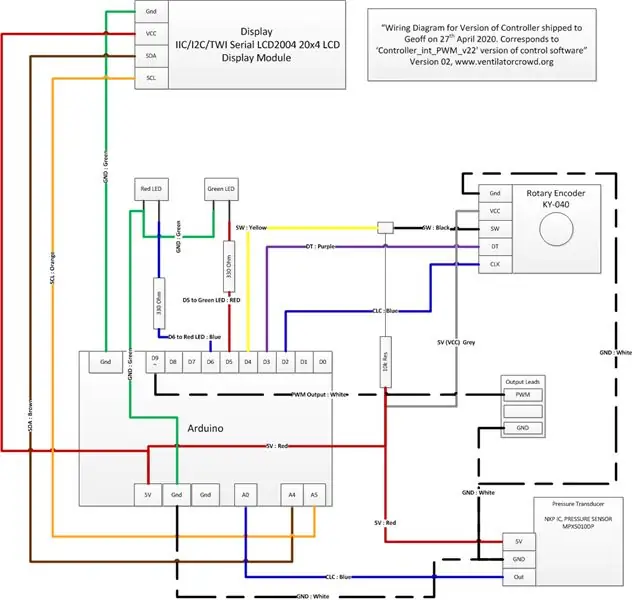

แผนภาพนี้แสดงการเดินสายจริงด้วยรหัสสีที่เราใช้กับต้นแบบของเรา
ขั้นตอนที่ 10: ตรวจสอบขั้นสุดท้ายและปิดกล่อง


ภาพแสดงขั้นตอนสุดท้ายของการประกอบและการปิดกล่อง กล่องนี้ปิดด้วยสกรู 6 ตัวที่ฐาน ดังนั้นผลลัพธ์สุดท้ายจึงสะอาดและเรียบร้อย
วิดีโอแสดงการสาธิตซอฟต์แวร์อย่างรวดเร็ว
ซอฟต์แวร์สำหรับ Arduino สามารถรับได้จาก Ventilator Crowd Git Repository ที่นี่:
github.com/ventilatorcrowd/Ventilator_Ardu…
ตรวจสอบความคิดเห็นในซอฟต์แวร์แต่ละเวอร์ชันเพื่อให้แน่ใจว่าคุณมีเวอร์ชันที่ถูกต้องสำหรับอุปกรณ์ที่คุณกำลังสร้าง
เช่นเดียวกับก่อนหน้านี้ โปรดทราบว่านี่เป็นต้นแบบการพัฒนาและยังไม่ผ่านการทดสอบ ไม่เหมาะสำหรับใช้ทางการแพทย์ โพสต์ไว้ที่นี่เพื่อให้สอดคล้องกับความมุ่งมั่นของเราที่จะแบ่งปันงานพัฒนาทั้งหมดของเราบนอุปกรณ์ที่สำคัญเหล่านี้
แนะนำ:
หมวกนิรภัย Covid ส่วนที่ 1: บทนำสู่ Tinkercad Circuits!: 20 ขั้นตอน (พร้อมรูปภาพ)

Covid Safety Helmet ตอนที่ 1: บทนำสู่ Tinkercad Circuits!: สวัสดีเพื่อน ๆ ในชุดสองตอนนี้ เราจะเรียนรู้วิธีใช้วงจรของ Tinkercad - เครื่องมือที่สนุก ทรงพลัง และให้ความรู้สำหรับการเรียนรู้เกี่ยวกับวิธีการทำงานของวงจร! หนึ่งในวิธีที่ดีที่สุดในการเรียนรู้คือการทำ ดังนั้น อันดับแรก เราจะออกแบบโครงการของเราเอง: th
โคมไฟพลังงานแสงอาทิตย์ที่ได้รับแรงบันดาลใจจาก COVID-19: 5 ขั้นตอน

โคมไฟพลังงานแสงอาทิตย์ที่ได้รับแรงบันดาลใจจาก COVID-19: การระบาดใหญ่ของ COVID-19 ทั่วโลกและการล็อกดาวน์ที่เกิดขึ้นคือสิ่งที่ทำให้ฉันคิดตามแนวทางการทำบางสิ่งกับ Arduino บิตและชิ้นส่วนที่ฉันมีกับฉัน แม้ว่านี่จะเป็นคำสั่งง่ายๆ แต่ฉันก็พูดแบบนี้และคำสั่งอื่น
IOT Smart Infrared Thermometer (COVID-19): 3 ขั้นตอน

IOT Smart Infrared Thermometer (COVID-19): เนื่องจากการจลาจลของ COVID-19 ในปี 2019 เราจึงตัดสินใจสร้าง IOT Smart Infrared Thermometer ที่เชื่อมต่อกับอุปกรณ์อัจฉริยะเพื่อแสดงอุณหภูมิที่บันทึกไว้ ซึ่งไม่เพียงเป็นทางเลือกที่ถูกกว่า แต่ยังเป็นตัวเลือกที่ยอดเยี่ยมอีกด้วย โมดูลการสอนสำหรับเทคโนโลยีและ IOT ที่
ตัวติดตามการอัปเดต Covid-19 โดยใช้ ESP8266: 9 ขั้นตอน

ตัวติดตามการอัปเดต Covid-19 โดยใช้ ESP8266: นี่เป็นโครงการที่แสดงข้อมูลปัจจุบันของการระบาดของโรค coronavirus ของเมืองต่าง ๆ ของรัฐอินเดียในแบบเรียลไทม์บนจอแสดงผล OLED ตัวติดตามสถานะสดนี้ช่วยให้คุณติดตามการอัปเดต covid-19 แบบเรียลไทม์ของเขตของคุณ โครงการนี้สมบูรณ์ข
วิธีสร้างตัวติดตามข้อมูล Coronavirus COVID 19 Live ด้วย ESP8266, E-paper Display: 7 ขั้นตอน

วิธีสร้างตัวติดตามข้อมูล Coronavirus COVID 19 Live ด้วย ESP8266, E-paper Display: 1
